你有没有遇到过这种情况:买了一块大容量的移动硬盘,分区后却发现格式化起来有点头疼?别急,今天就来手把手教你如何格式化分了区的移动硬盘,让你的硬盘重获新生!
一、准备工作
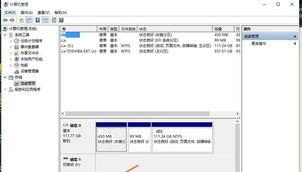
在开始格式化之前,先做好以下准备工作:
1. 备份重要数据:格式化会清除硬盘上的所有数据,所以务必先备份重要文件,以防万一。
2. 确认分区情况:打开“我的电脑”或“此电脑”,查看硬盘的分区情况,确保你了解每个分区的用途。
3. 选择合适的格式:常见的格式有NTFS、FAT32和exFAT等。NTFS适用于大容量硬盘,支持文件大小超过4GB;FAT32适用于小容量硬盘,但文件大小不能超过4GB;exFAT则介于两者之间。
二、格式化分了区的移动硬盘
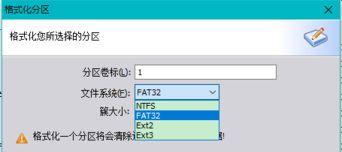
以下是格式化分了区的移动硬盘的详细步骤:
1. 右键点击硬盘:在“我的电脑”或“此电脑”中,找到你的移动硬盘,右键点击它,选择“格式化”。
2. 选择文件系统:在弹出的窗口中,选择你想要的文件系统,如NTFS、FAT32或exFAT。
3. 分配单元大小:默认情况下,分配单元大小会自动选择,但如果你有特殊需求,可以手动修改。
4. 卷标:输入一个有意义的卷标,方便以后识别硬盘。
5. 快速格式化:如果你想快速格式化硬盘,可以选择“快速格式化”选项。但请注意,这只会删除文件分配表,不会删除文件本身。
6. 开始格式化:点击“开始”按钮,系统会开始格式化硬盘。这个过程可能需要一段时间,请耐心等待。
三、格式化已分区的移动硬盘

如果你的移动硬盘已经分了区,但需要重新格式化,可以按照以下步骤操作:
1. 右键点击分区:在“我的电脑”或“此电脑”中,找到你的移动硬盘,右键点击其中一个分区,选择“格式化”。
2. 选择文件系统:在弹出的窗口中,选择你想要的文件系统,如NTFS、FAT32或exFAT。
3. 分配单元大小:默认情况下,分配单元大小会自动选择,但如果你有特殊需求,可以手动修改。
4. 卷标:输入一个有意义的卷标,方便以后识别硬盘。
5. 开始格式化:点击“开始”按钮,系统会开始格式化该分区。这个过程可能需要一段时间,请耐心等待。
四、注意事项
1. 格式化会删除数据:在格式化之前,务必备份重要数据,以免丢失。
2. 格式化可能需要较长时间:根据硬盘容量和文件系统,格式化过程可能需要一段时间,请耐心等待。
3. 选择合适的文件系统:根据你的需求选择合适的文件系统,以确保硬盘性能和兼容性。
五、
通过以上步骤,你就可以轻松地格式化分了区的移动硬盘了。希望这篇文章能帮助你解决格式化难题,让你的移动硬盘焕发新生!





